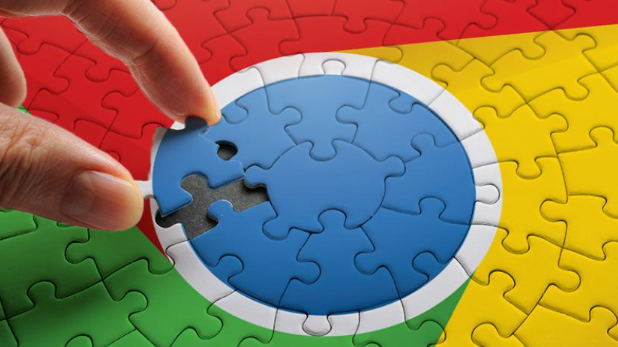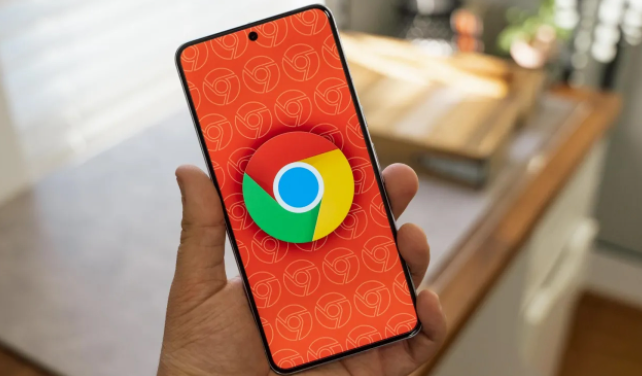详情介绍
Chrome显示繁体中文怎么办?Chrome浏览器是谷歌旗下的一款专业浏览器工具,这款浏览器支持多个国家的的语言和文字,不少国内用户下载安装好的谷歌浏览器默认是中文版的,但是这个字体分为繁体中文和简体中文,很多用户发现字体变成繁体中文后,却不清楚如何修改。下面就让小编给大家带来Chrome改成简体中文方法步骤,有需要的朋友千万不要错过了。

Chrome改成简体中文方法步骤
1、在电脑桌面上找到chrome浏览器,将这个浏览器打开(如图所示)。
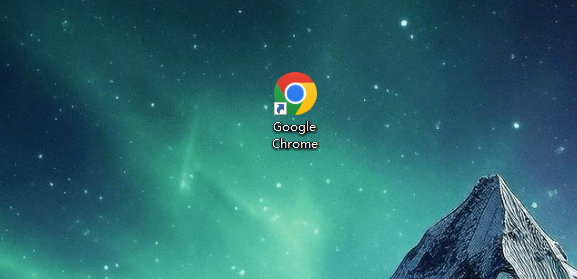
2、打开浏览器之后,点击右上角的三个小圆点(如图所示)。
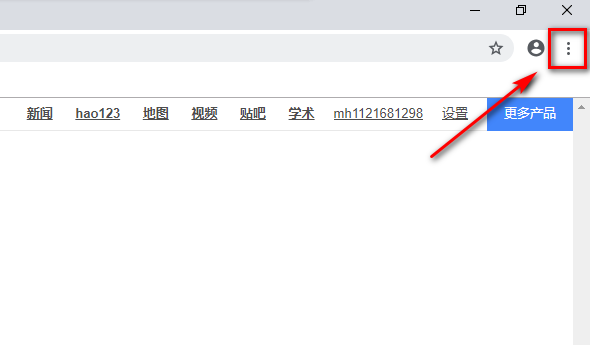
3、弹出来的下拉菜单栏里面点击设置(如图所示)。
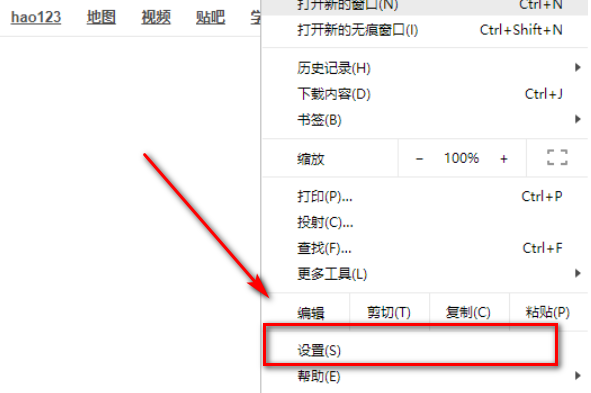
4、进入到设置页面之后,在此页面找到高级,并点击此选项(如图所示)。
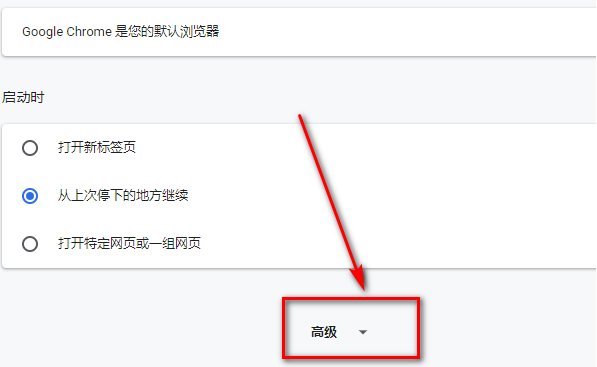
5、进入到高级设置界面之后,在里面找到中文简体,点击此选项右边的小圆点图标(如图所示)。
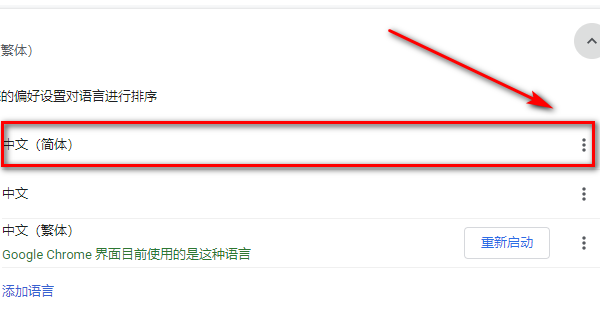
6、在弹出的设置选项中,勾选以这种语言显示chrome即可,这样就可以改为简体字了(如图所示)。
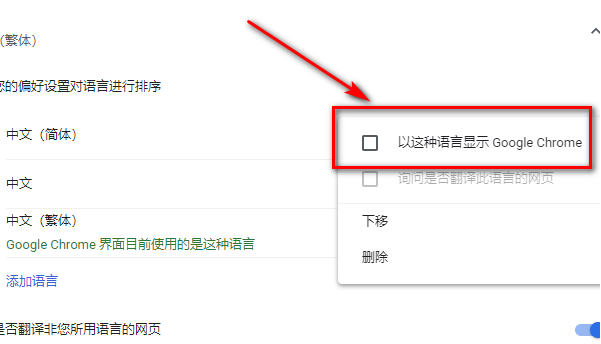
上述就是Chrome浏览器官网带给大家的【Chrome显示繁体中文怎么办?Chrome改成简体中文方法步骤】的全部内容啦,希望能够帮助大家解决问题。